Procreate இல் உள்ள அடுக்குகள் பெரும்பாலும் ஒரு சில அல்லது ஒரே ஒரு பொருளை மட்டுமே வைத்திருக்கின்றன. நீங்கள் ஒரே நேரத்தில் பல கூறுகளை சரிசெய்ய வேண்டியிருக்கும் போது, ஒவ்வொன்றும் ஒரு தனி அடுக்கில் இருக்கலாம். ஒரு நேரத்தில் அடுக்குகளில் வேலை செய்வது குறிப்பாக உற்பத்தி செய்யாது. பல அடுக்குகளைத் தேர்ந்தெடுப்பது இந்த சிக்கலுக்கு சரியான பதில். நீங்கள் பல அடுக்குகளைத் தேர்ந்தெடுத்ததும், உங்கள் மாற்றங்கள் ஒவ்வொரு அடுக்கிலும் பிரதிபலிக்கும். அதிர்ஷ்டவசமாக, Procreate இல் லேயர் தேர்வு நேரடியானது.

ஐபோன் மற்றும் ஐபாட் பதிப்புகளில் ப்ரோக்ரேட்டில் பல அடுக்குகளை எவ்வாறு தேர்ந்தெடுப்பது என்பதை இந்தக் கட்டுரை விளக்குகிறது. தேர்ந்தெடுக்கப்பட்ட லேயர்களை எவ்வாறு நகலெடுப்பது மற்றும் ஒட்டுவது அல்லது நீக்குவது உள்ளிட்ட பல்வேறு வழிகளை நீங்கள் படிப்பீர்கள்.
ஐபோனில் ப்ரோக்ரேட்டில் பல அடுக்குகளை எவ்வாறு தேர்வு செய்வது
- 'லேயர்கள்' பேனலுக்குச் சென்று நீங்கள் தேர்ந்தெடுக்க விரும்பும் அடுக்குகளைக் கண்டறியவும். அடுக்குகளில் ஒன்று ஏற்கனவே தேர்ந்தெடுக்கப்பட்டிருப்பதைக் காண்பீர்கள், அதன் நீல நிறத்தால் குறிக்கப்படுகிறது. இது இயல்பாக நடக்கும்.
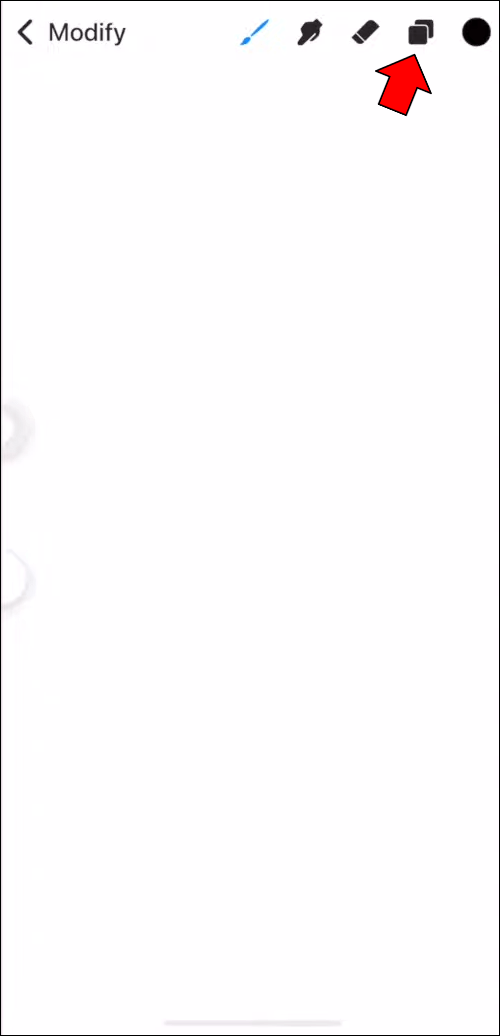
- ஒரு லேயரைத் தேர்ந்தெடுக்க, அதை வலதுபுறமாக இழுக்கவும். லேயர் நீலமாக மாறியதும், அது தேர்ந்தெடுக்கப்பட்டதை நீங்கள் அறிவீர்கள்.
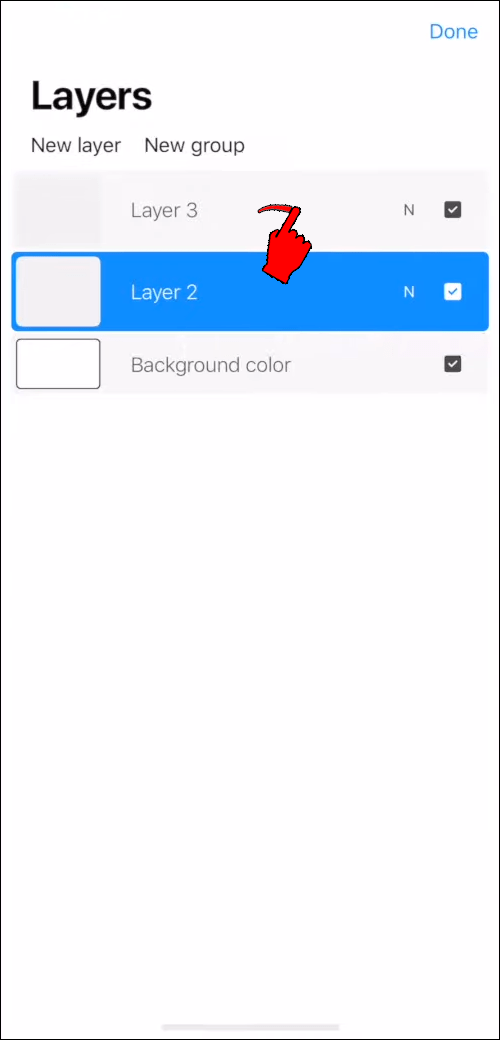
- கூடுதல் அடுக்குகளைத் தேர்ந்தெடுப்பது மிகவும் எளிமையானதாக இருக்கும். ஒவ்வொரு அடுக்குக்கும் முந்தைய படியை மீண்டும் செய்யலாம். புதிய அடுக்குகள் தேர்ந்தெடுக்கப்பட்டால், முந்தையவை தேர்வுநீக்கப்படாது.
ஐபாடில் ப்ரோக்ரேட்டில் பல அடுக்குகளை எவ்வாறு தேர்வு செய்வது
ஐபாடில் ப்ரோக்ரேட்டில் பல அடுக்குகளைத் தேர்ந்தெடுப்பது, ஐபோனில் உள்ள அதே செயல்முறையாக இருக்கும். தெளிவுக்காக இங்கே முறையை கோடிட்டுக் காட்டுவோம்.
ஒரு ஐபோன் தயாரிக்க ஆப்பிள் எவ்வளவு செலவாகும்
- லேயர்கள் மெனுவைக் கீழே கொண்டு வர 'லேயர்கள்' பேனலில் தட்டவும். ஏற்கனவே தேர்ந்தெடுக்கப்பட்ட லேயர்களின் பட்டியலைக் காண்பீர்கள். தேர்ந்தெடுக்கப்பட்ட லேயரை நீங்கள் அடையாளம் காண்பீர்கள், ஏனெனில் அது நீல நிறத்தில் ஹைலைட் செய்யப்படும்.
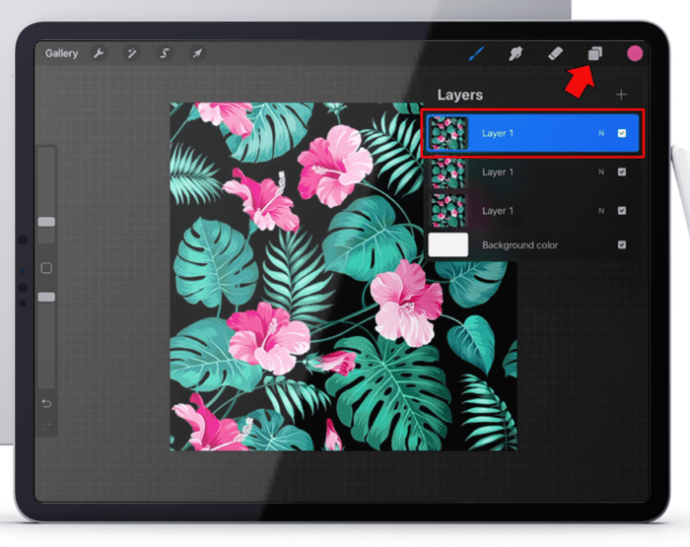
- நீங்கள் தேர்ந்தெடுக்க விரும்பும் அடுக்கு முழுவதும் உங்கள் விரலை வலதுபுறமாக இழுக்கவும். செயல் சரியாக செய்யப்பட்டால், அடுக்கு நீலமாக மாறும்.
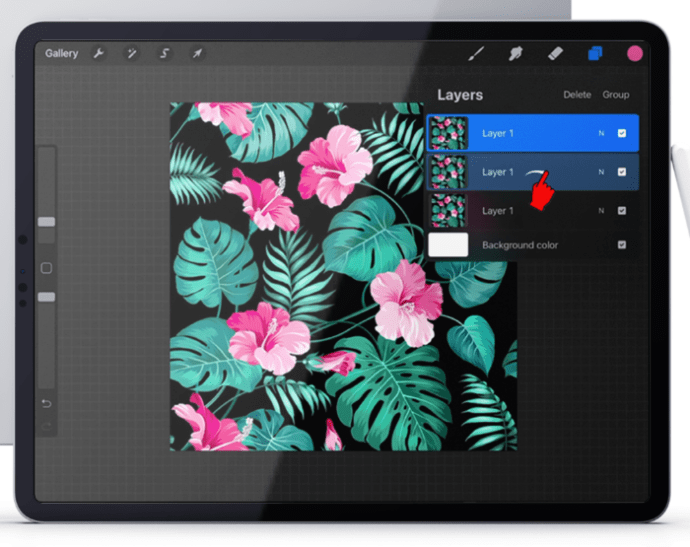
- நீங்கள் தேர்ந்தெடுக்க விரும்பும் கூடுதல் அடுக்குகளுக்கு படி 2 ஐ மீண்டும் செய்யவும். நீங்கள் விரும்பும் பல அடுக்குகளுக்கு இதைச் செய்யலாம் - புதிய அடுக்குகளைத் தேர்ந்தெடுப்பது முந்தையவற்றைத் தேர்வுநீக்காது.
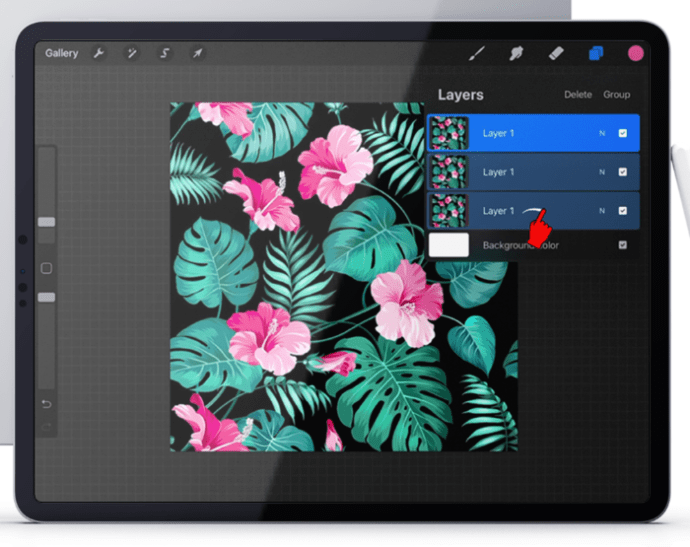
தேர்ந்தெடுக்கப்பட்ட அடுக்குகளை நகலெடுத்து ஒட்டுதல்
Procreate இல் ஒரு அடுக்கை நகலெடுத்து ஒட்டுவது ஒப்பீட்டளவில் எளிமையானது. இருப்பினும், அதற்குப் பயன்படுத்தப்படும் வேகமான நுட்பம் பல தேர்ந்தெடுக்கப்பட்ட அடுக்குகளில் வேலை செய்யாது. நகல் மற்றும் பேஸ்ட் அமைப்புகளைத் திறக்க நீங்கள் ஒரு லேயரைத் தட்ட வேண்டும் என்பதே இதற்குக் காரணம். இவ்வாறு செய்தால், இந்த முறை அனைத்து அடுக்குகளுக்கும் பொருந்தாது.
நகல் விருப்பத்திற்கும் இதுவே செல்கிறது. இந்தக் கருவிக்கு நீங்கள் ஒற்றை அடுக்கில் இடதுபுறமாக ஸ்வைப் செய்ய வேண்டும். இந்த முறையைப் பயன்படுத்தி நீங்கள் பல அடுக்குகளை நகலெடுக்க முடியாது.
பல அடுக்குகளை நகலெடுத்து ஒட்டுவதற்கு, நீங்கள் ஒரு புதிய கேன்வாஸை உருவாக்கி லேயர்களை இழுக்க வேண்டும். இது எப்படி செய்யப்படுகிறது என்பது இங்கே.
- புதிய கேன்வாஸை உருவாக்கி, அது சரியாக வடிவமைக்கப்பட்டுள்ளதா என்பதை உறுதிப்படுத்தவும். அசல் கேன்வாஸின் அதே வடிவமைப்பைப் பயன்படுத்துவது சிறந்தது, ஏனெனில் இது அடுக்குகளில் உள்ள பொருள்கள் சிதைந்துவிடாமல் இருப்பதை உறுதி செய்யும்.
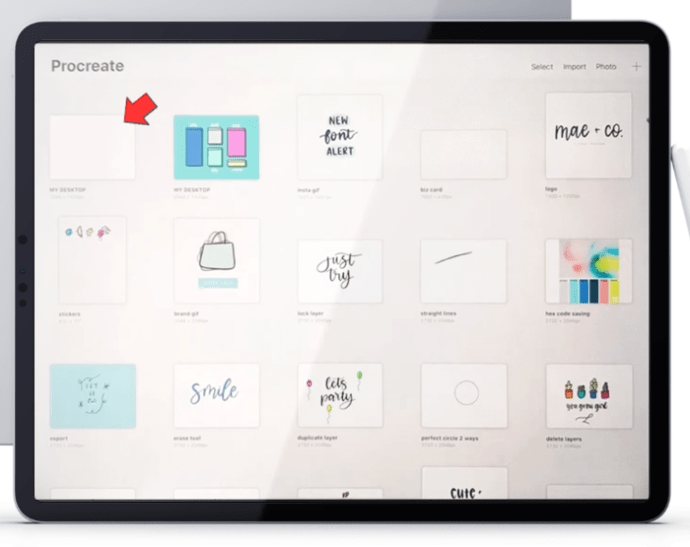
- நீங்கள் விரும்பிய லேயர்களைத் தேர்ந்தெடுத்த அசல் கேன்வாஸுக்குச் செல்லவும். நீங்கள் பல அடுக்குகளைத் தேர்ந்தெடுக்கவில்லை என்றால், அதற்கு இப்போது நல்ல நேரமாக இருக்கும்.
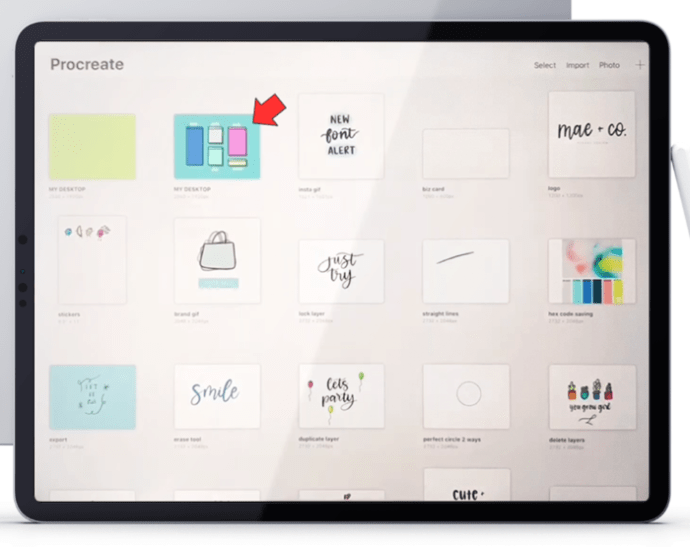
- தேர்ந்தெடுக்கப்பட்ட லேயர்களைத் தட்டிப் பிடிக்கவும். செயல் முழு தேர்வுக்கும் பொருந்தும்.
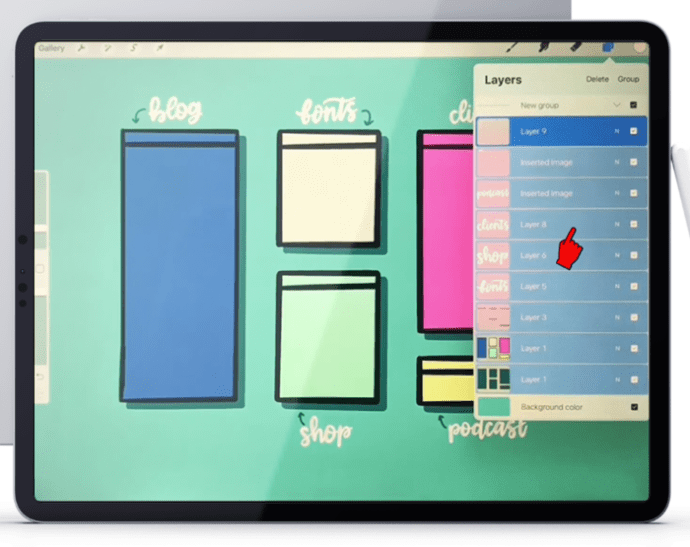
- நீங்கள் தேர்வைப் பிடித்தவுடன், மேல் இடதுபுறத்தில் அமைந்துள்ள 'கேலரி' என்பதைத் தட்ட உங்கள் மற்றொரு கையைப் பயன்படுத்தவும்.
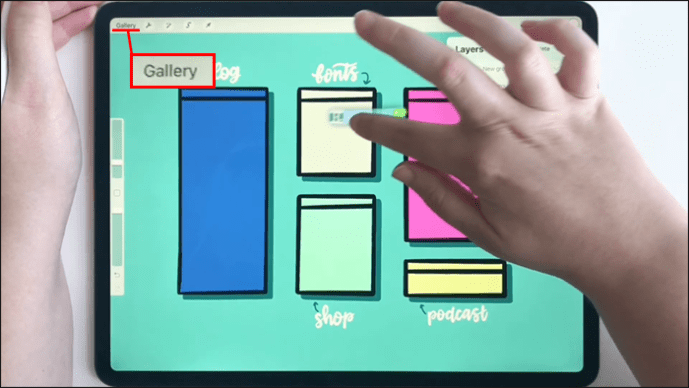
- கேலரி திறந்தவுடன், கேலரியில் உள்ள காலி இடத்தை அடையும் வரை தேர்ந்தெடுத்த லேயர்களை இழுக்கத் தொடங்குங்கள். தேர்வை இன்னும் வெளியிட வேண்டாம்.
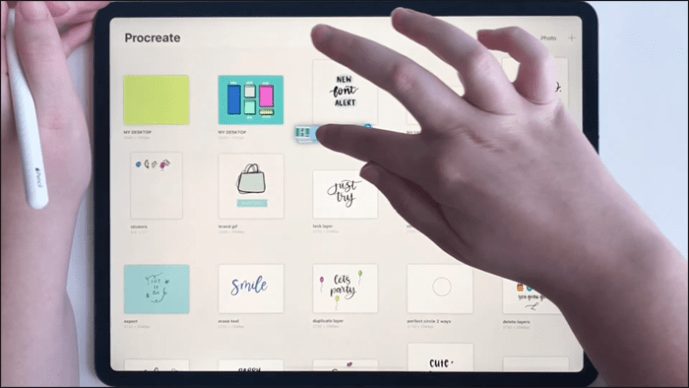
- தேர்ந்தெடுக்கப்பட்ட லேயர்களை வைத்திருக்கும் போது, படி 1 இல் நீங்கள் உருவாக்கிய புதிய கேன்வாஸைத் திறக்கவும்.
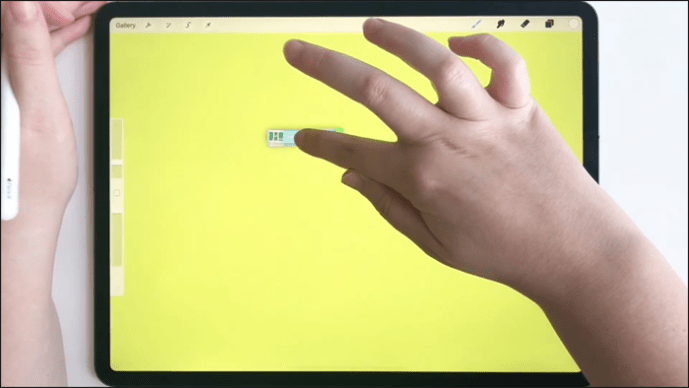
- இறுதியாக, புதிய கேன்வாஸின் மையத்தில் அடுக்குகளை நிலைநிறுத்தி, உங்கள் விரலை உயர்த்தவும். ஏற்றுதல் திரை தோன்றினால், லேயர்கள் இறக்குமதி செய்யப்படுவதை நீங்கள் அறிவீர்கள்.
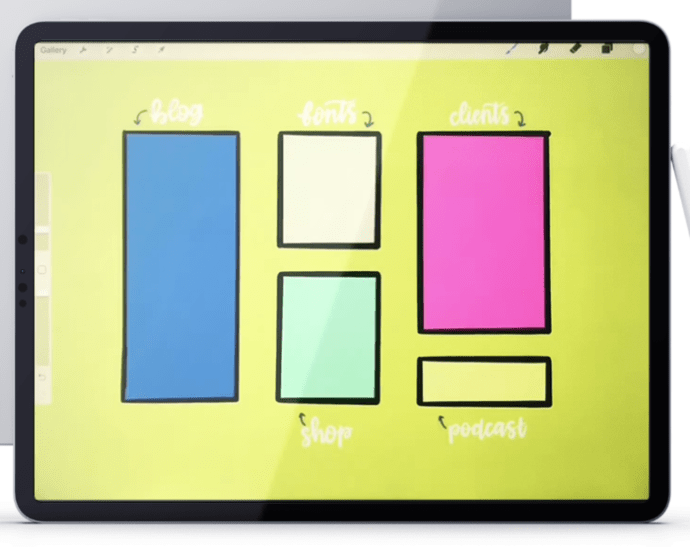
தேர்ந்தெடுக்கப்பட்ட அடுக்குகளை தொகுத்தல் மூலம் நகலெடுத்து ஒட்டுதல்
நீங்கள் நகலெடுக்க விரும்பும் அனைத்து அடுக்குகளையும் குழுவாக்குவது மேலே குறிப்பிட்டுள்ள முறைக்கு மாற்று முறையாகும். இது ஒரே கேன்வாஸில் தொடர்ந்து வேலை செய்ய உங்களை அனுமதிக்கும், ஆனால் ஒரு எதிர்மறையான பக்கமும் உள்ளது.
பல அடுக்குகளை இணைப்பது தனிப்பட்ட அடுக்குகளில் வேலை செய்ய இயலாது. அதற்கு பதிலாக, அவை ப்ரோக்ரேட்டில் ஒரு பொருளைக் குறிக்கும், மேலும் அதில் நீங்கள் செய்யும் எந்த மாற்றங்களும் முழுமையிலும் பிரதிபலிக்கும்.
கூடுதலாக, இந்த முறை மிகவும் எளிமையானதாக இருக்கும், மேலும் உங்கள் திட்டத்தின் காப்புப் பதிப்பை உங்களுக்கு வழங்கும்.
- 'லேயர்கள்' பேனலில், வலதுபுறமாக ஸ்வைப் செய்வதன் மூலம் நீங்கள் நகலெடுக்க விரும்பும் ஒவ்வொரு லேயரையும் தேர்ந்தெடுக்கவும்.
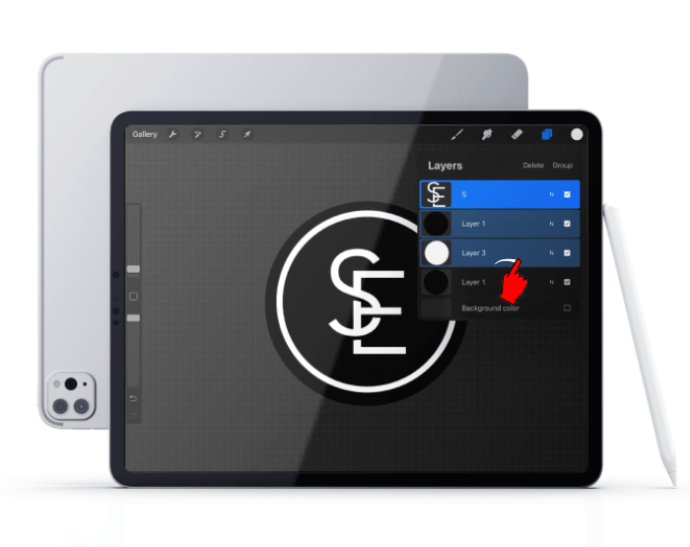
- பல அடுக்குகள் தேர்ந்தெடுக்கப்பட்டால், 'லேயர்கள்' பேனலின் மேலே 'நீக்கு' மற்றும் 'குழு' என்ற இரண்டு விருப்பங்களைக் காண்பீர்கள். 'குழு' விருப்பத்தைப் பயன்படுத்தவும். இந்த படி அடுக்குகளை ஒன்றிணைக்காது என்பதை நினைவில் கொள்ளவும்.
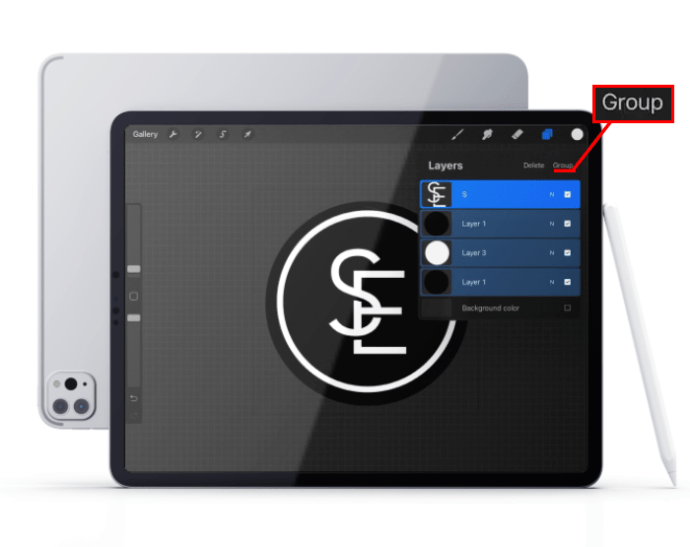
- இந்த கட்டத்தில், நீங்கள் குழுவை நகலெடுக்கலாம். குழு நடவடிக்கைகளின் கீழ் இந்த விருப்பம் கிடைக்கும். நீங்கள் நகலெடுக்கத் தேர்வுசெய்தவுடன், பேனலில் 'புதிய குழு' தோன்றுவதைக் காண்பீர்கள்.
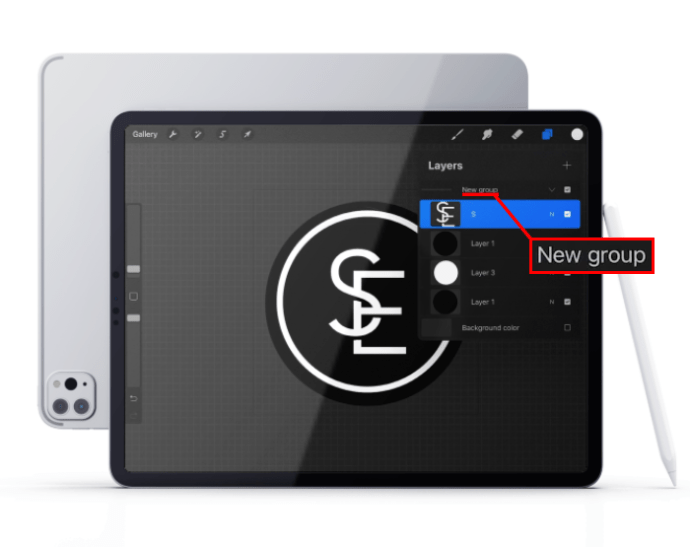
- குழு நகலெடுக்கப்பட்டதும், அதில் உள்ள ஒவ்வொரு அடுக்கும் தொடர்ந்து கிடைக்கும். நீங்கள் அனைத்து அடுக்குகளையும் ஒன்றாக இணைக்க விரும்பினால், அவை குழுவாக இருக்கும்போது அதைச் செய்யலாம்.
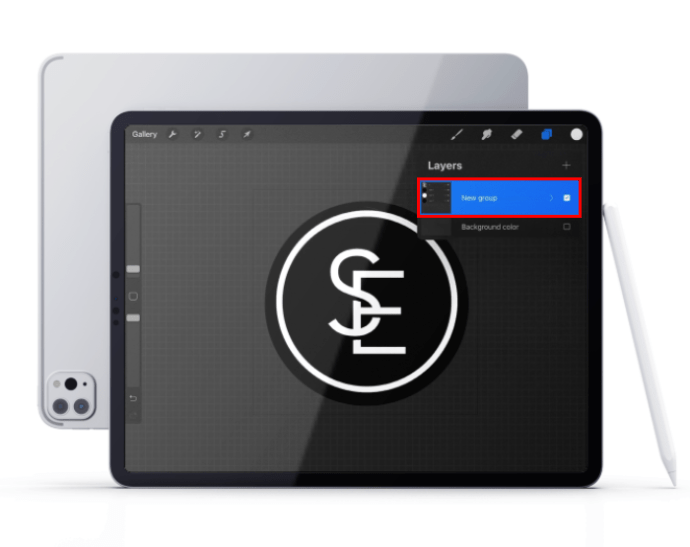
- அடுக்குகளை ஒன்றிணைக்க, நீங்கள் 'Flatten' விருப்பத்தைப் பயன்படுத்தலாம். ஒன்றிணைத்த பிறகு தனிப்பட்ட அடுக்குகளில் வேலை செய்ய முடியாது என்பதை நினைவில் கொள்ளவும்.
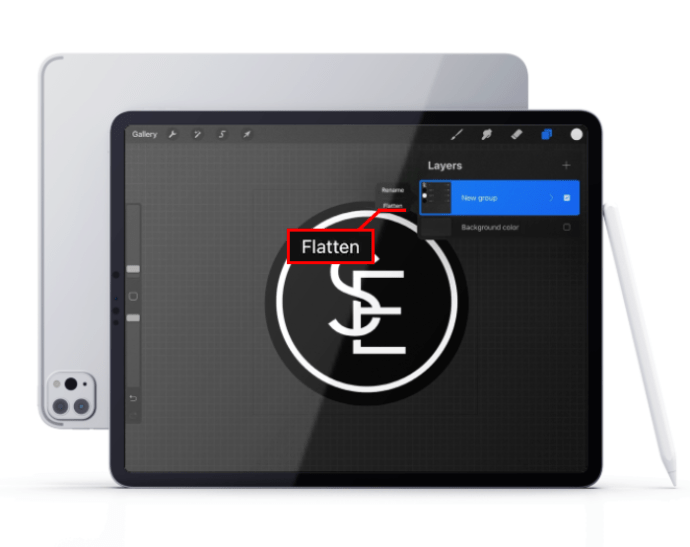
அனைத்து அடுக்குகளையும் தேர்ந்தெடுப்பது
லேயர்களுக்கு வரும்போது Procreate ஆனது 'அனைத்தையும் தேர்ந்தெடு' விருப்பத்தைக் கொண்டிருக்கவில்லை. உங்கள் கேன்வாஸில் உள்ள ஒவ்வொரு லேயரையும் தானாகத் தேர்ந்தெடுக்க முடியாது.
இரண்டாவது மானிட்டராக குரோம்காஸ்டை எவ்வாறு பயன்படுத்துவது
இதன் பொருள் நீங்கள் தேர்வை கைமுறையாக நிர்வகிக்க வேண்டும். இதற்கான முறை மிகவும் எளிமையானது என்றாலும் - நீங்கள் செய்ய வேண்டியது ஒவ்வொரு லேயரிலும் வலதுபுறமாக ஸ்வைப் செய்தால் போதும் - நீங்கள் அதிக எண்ணிக்கையிலான லேயர்களில் பணிபுரிந்தால் அது நேரத்தை எடுத்துக்கொள்ளும்.
முடிக்கப்பட்ட அடுக்குகளை ஒன்றிணைக்கும் பழக்கத்தை நீங்கள் மேற்கொண்டால், செயல்முறையை சற்று எளிதாக்கலாம். எடுத்துக்காட்டாக, உங்களிடம் இரண்டு அடுக்குகள் இருந்தால், அதற்கு மேல் வேலை எதுவும் தேவையில்லாத இரண்டு அடுக்குகள் இருந்தால், நீங்கள் அந்த அடுக்குகளை ஒன்றாகக் குழுவாக்கலாம்.
தேர்வு முறையில் நீங்கள் ஒவ்வொரு லேயரையும் கைமுறையாகத் தேர்ந்தெடுக்க வேண்டும், ஆனால் நீங்கள் குறைவான லேயர்களைக் கையாள முடியும்.
தேர்ந்தெடுக்கப்பட்ட அடுக்குகளை நீக்குகிறது
எல்லா லேயர்களையும் தேர்ந்தெடுப்பது போலல்லாமல், Procreate இல் பல அடுக்குகளை நீக்குவது சாத்தியம் மட்டுமல்ல, மிகவும் எளிதானது. இரண்டு வெவ்வேறு முறைகளைப் பயன்படுத்தி இதைச் செய்யலாம்: தேர்வை நீக்குதல் அல்லது குழுக்களை நீக்குதல்.
லேயர்களின் தேர்வை எவ்வாறு நீக்குவது என்பது இங்கே.
- ஒவ்வொன்றிலும் வலதுபுறமாக ஸ்வைப் செய்வதன் மூலம் நீங்கள் நீக்க விரும்பும் லேயர்களைத் தேர்ந்தெடுக்கவும்.

- லேயர்கள் தேர்ந்தெடுக்கப்பட்டவுடன், 'லேயர்கள்' பேனலின் மேலே 'நீக்கு' மற்றும் 'குழு' விருப்பங்களைக் காண்பீர்கள். 'நீக்கு' என்பதைத் தேர்ந்தெடுப்பது தேர்ந்தெடுக்கப்பட்ட அடுக்குகளை அகற்றும்.
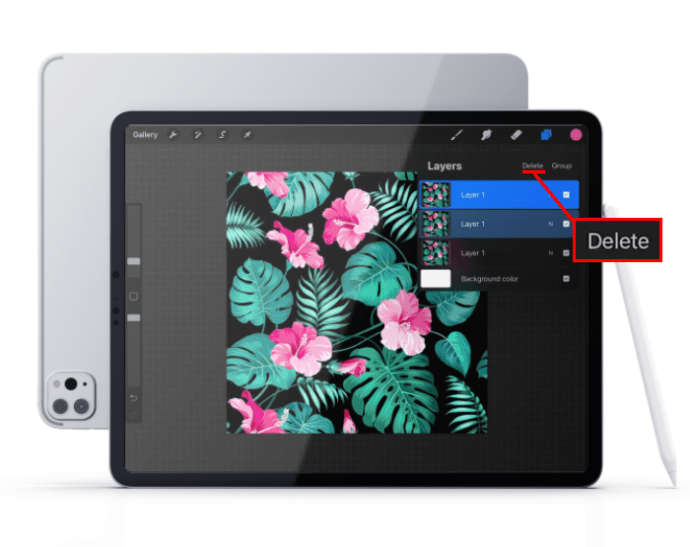
அடுக்குகள் ஒரு குழுவில் இருக்கலாம் அல்லது நீங்கள் பல அடுக்கு அடுக்குகளைக் கொண்டிருக்கலாம். அந்த வழக்கில், செயல்முறை இன்னும் எளிதாக இருக்கும்.
நீங்கள் ஒரு லேயரை நீக்குவது போல் ஒரு அடுக்கு குழுவையும் நீக்கலாம்.
- 'லேயர்கள்' பேனலைத் திறந்து குழுவைக் கண்டறியவும்.

- மெனுவைக் காட்ட இடதுபுறமாக ஸ்வைப் செய்யவும். 'பூட்டு,' 'நகல்' மற்றும் 'நீக்கு' விருப்பங்களைப் பார்ப்பீர்கள். நீங்கள் 'நீக்கு' என்பதைத் தட்ட வேண்டும். நீங்கள் அதைச் செய்தவுடன், குழுவும் அதில் உள்ள அனைத்து அடுக்குகளும் நீக்கப்படும்.
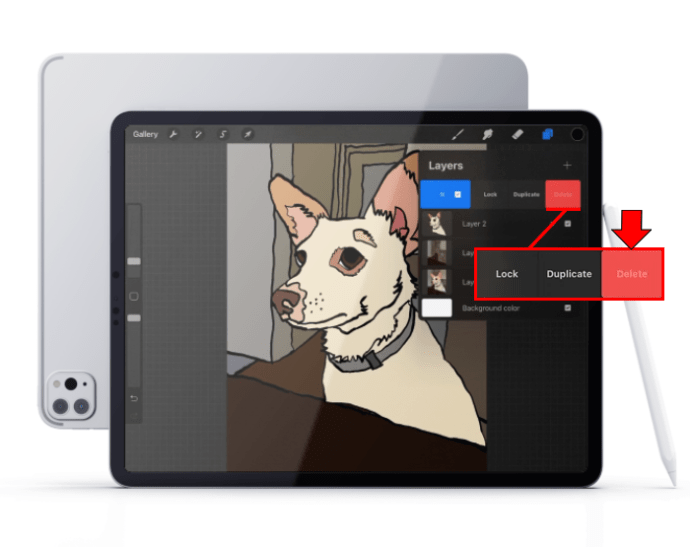
உங்களிடம் பல குழுக்கள் இருந்தால், அவற்றை நீக்குவதற்கான செயல்முறை பல அடுக்குகளை நீக்குவது போலவே இருக்கும்.
- 'லேயர்கள்' பேனலில், வலதுபுறமாக ஸ்வைப் செய்வதன் மூலம் நீங்கள் நீக்க விரும்பும் குழுக்களைத் தேர்ந்தெடுக்கவும். கூடுதல் தனிப்பட்ட அடுக்குகளையும் நீங்கள் தேர்ந்தெடுக்கலாம் என்பதை நினைவில் கொள்ளவும்.
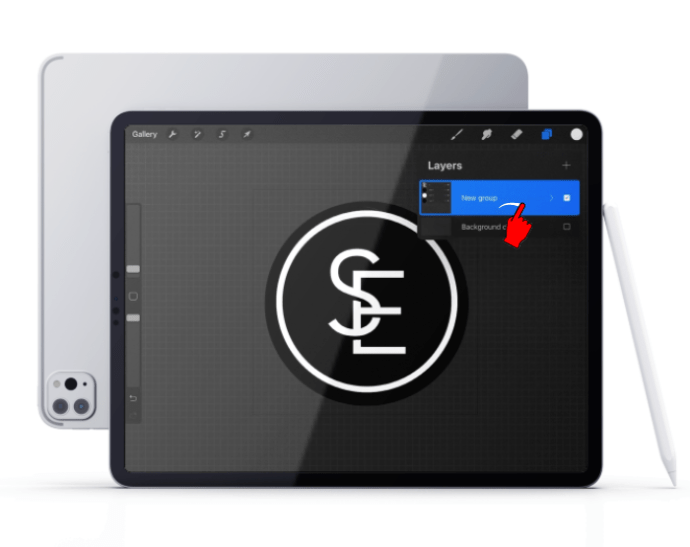
- மேல் வலதுபுறத்தில் உள்ள 'நீக்கு' விருப்பத்தைத் தட்டவும்.
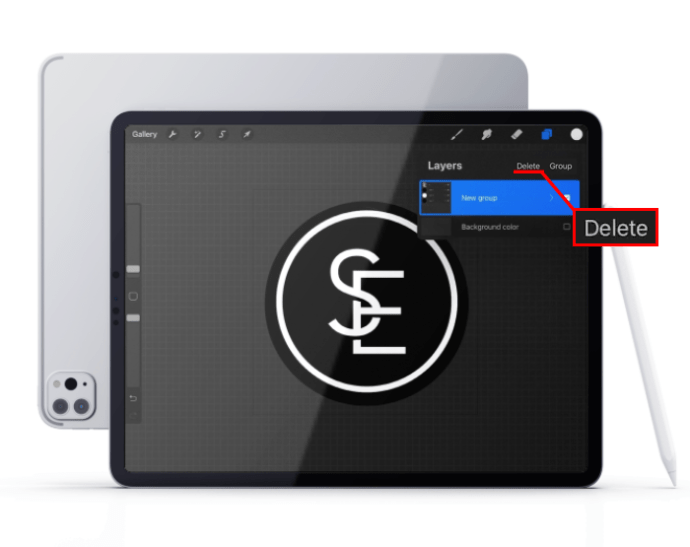
Procreate இல் அடுக்குகள் மற்றும் குழுக்களின் தேர்வு நீக்கம்
பல அடுக்குகளைத் தேர்ந்தெடுப்பது மிகவும் பயனுள்ள செயல்பாடாகும், ஆனால் அதற்கு நேர்மாறாக எப்படிச் செய்வது என்று உங்களுக்குத் தெரியாவிட்டால் அதை முழுமையாகப் பயன்படுத்த முடியாது - அடுக்குகளைத் தேர்வுநீக்கவும்.
பல அடுக்குகளில் வேலை செய்வது குழப்பமானதாக இருக்கலாம், மேலும் நீங்கள் தவறான லேயர்களைத் தேர்ந்தெடுக்கலாம். அப்படியானால், முன்னோக்கிச் செல்வதற்கு முன், செயலை எவ்வாறு மாற்றுவது என்பதை நீங்கள் தெரிந்து கொள்ள வேண்டும். Procreate இல் அடுக்குகளைத் தேர்ந்தெடுப்பது நடைமுறையில் சிரமமற்றது.
லேயரில் வலதுபுறமாக ஸ்வைப் செய்வதன் மூலம், நீங்கள் தேர்ந்தெடுத்த அதே வழியில் லேயரைத் தேர்வுநீக்குவீர்கள். இந்த முறை குழுக்களுக்கும் ஒரே மாதிரியாக செயல்படும்.
பல அடுக்குகளுடன் பணிபுரியும் போது உங்கள் திட்டத்தைப் பாதுகாப்பாக வைத்திருத்தல்
பல அடுக்குகளில் நீங்கள் செய்யும் மாற்றங்கள் சிறந்த நிலையில் மாற்றியமைக்க சிக்கலானதாக இருக்கும் அல்லது மோசமான நிலையில் நிரந்தரமாக இருக்கும். ஏதேனும் தவறு நடந்தால் உங்களுக்கு காப்புப்பிரதி தேவைப்படும்.
டிஸ்கார்ட் சேவையகத்தில் திரை பகிர்வை எவ்வாறு இயக்குவது
நீங்கள் பல அடுக்குகளுடன் பணிபுரியத் தொடங்கும் முன் உங்கள் திட்டத்தை காப்புப் பிரதி எடுப்பதற்கான சிறந்த வழி, முழுத் திட்டத்தின் நகலை உருவாக்குவதுதான். நீங்கள் அதைச் செய்தவுடன், எந்தவொரு கடுமையான நடவடிக்கையும் எடுக்க நீங்கள் சுதந்திரமாக இருப்பீர்கள், மேலும் முந்தைய பதிப்பிற்கு நீங்கள் திரும்பலாம் என்பதை அறிந்து பாதுகாப்பாக உணருவீர்கள்.
அடுக்குத் தேர்வின் சாத்தியங்களைத் திறக்கவும்
நீங்கள் பல அடுக்குகளைத் தேர்ந்தெடுத்து வேலை செய்வதில் தேர்ச்சி பெற்றவுடன், Procreate இல் பல்வேறு செயல்முறைகள் மிக வேகமாக மாறும். ஒரே நேரத்தில் பல அடுக்குகளை கையாளுவதன் மூலம், பெரிய நேர முதலீடு இல்லாமல் உங்கள் கலைப்படைப்பில் குறிப்பிடத்தக்க மாற்றங்களைப் பயன்படுத்த முடியும்.
இந்த கட்டுரையில், பல அடுக்குகளுடன் வேலை செய்வதற்கான அனைத்து அத்தியாவசிய கருவிகளையும் நாங்கள் உங்களுக்கு வழங்கியுள்ளோம். லேயர்களைத் தேர்ந்தெடுப்பது, லேயர்களைத் தேர்வுநீக்கம் செய்வது, நகலெடுத்து ஒட்டுவது மற்றும் நீக்குவது எப்படி என்பதை நாங்கள் உங்களுக்குக் காட்டியுள்ளோம். Procreate இல் உள்ள மற்ற கருவிகளுடன், இந்த அறிவு உங்கள் படைப்பு முயற்சிகளுக்கு ஒரு சக்திவாய்ந்த சொத்தை நிரூபிக்கும்.
பல அடுக்குகளைத் தேர்ந்தெடுக்க முடிந்ததா? தேர்வை என்ன செய்தீர்கள்? கீழே உள்ள கருத்துகள் பிரிவில் எங்களுக்குத் தெரியப்படுத்துங்கள்.









